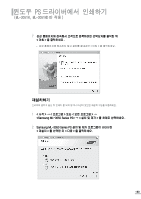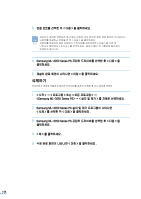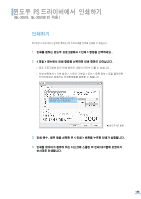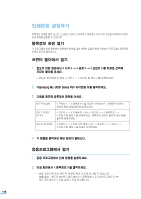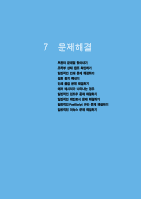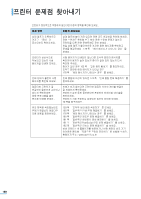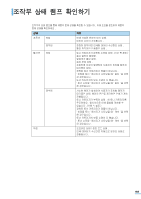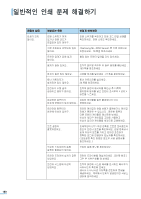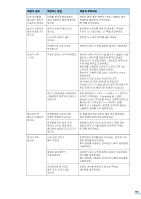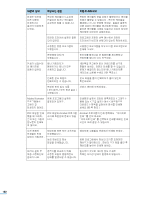Samsung ML 3051N User Manual (KOREAN) - Page 161
프린터 문제점 찾아내기
 |
UPC - 635753624243
View all Samsung ML 3051N manuals
Add to My Manuals
Save this manual to your list of manuals |
Page 161 highlights
178 163 178 174 79 159 160 178 180 181 181 PostScript (PS 182 119 www.sp119.co.kr 158

158
프린터 문제점 찾아내기
프린터가 정상적으로 작동하지 않는다면 다음의 항목을 확인해 보세요 .
점검 항목
이렇게 해보세요
상태 램프가 초록색으로
켜지고
‘준비’
가
표시되는지 확인하세요 .
상태 램프에 불이 꺼져 있다면 전원 코드 연결선을 확인해 보세요 .
전원 스위치도 확인해 보고 벽의 전원 소켓에 문제가 없는지
프린터를 다른 전원 콘센트에도 꽂아 보세요 .
만일 상태 램프가 빨간색으로 켜지면 화면 메시지를 확인하고
문제를 해결하세요 . 178 쪽
‘에러 메시지가 나타나는 경우’
를
보세요 .
프린터가 정상적으로
작동되고 있는지 시험
페이지를 인쇄해 보세요 .
시험 페이지가 인쇄되지 않는다면 조작부 화면의 메시지를
확인하여 용지가 들어 있는지 종이가 걸려 있지 않는지 다시
확인해 주세요 .
종이가 걸린 경우 163 쪽
‘걸린 용지 빼내기’
를 참조하세요 .
조작부 화면에 에러 메시지가 나타날 경우
178 쪽
‘에러 메시지가 나타나는 경우’
를 보세요 .
인쇄 상태가 좋은지 시험
페이지를 확인해 보세요 .
인쇄 품질에 이상이 있다면 174 쪽
‘인쇄 품질 문제 해결하기’
를
참조하세요 .
컴퓨터와 프린터가 잘
연결되어 올바르게 교신되고
있는지 확인하려면
응용 프로그램을 열어
문서를 인쇄해 보세요 .
인쇄가 되지 않는다면 프린터와 컴퓨터 사이의 케이블 연결이
잘 되었는지 확인하세요 .
프린터가 잠깐 동안 중단된다면 프린터의 인쇄작업 대기열을
확인하세요 .
프린터가 기본 프린터로 설정되어 있는지 확인해 보세요 .
79 쪽을 참조하세요 .
위의 항목을 확인했는데도
문제가 해결되지 않았다면
다음 내용을 점검하세요 .
159 쪽
‘조작부 상태 램프 확인하기’
를 보세요 .
160 쪽
‘일반적인 인쇄 문제 해결하기’
를 보세요 .
178 쪽
‘에러 메시지가 나타나는 경우’
를 보세요 .
180 쪽
‘일반적인 윈도우 문제 해결하기’
를 보세요 .
181 쪽
‘일반적인 매킨토시 문제 해결하기’
를 보세요 .
181 쪽
‘일반적인 PostScript (PS) 문제 해결하기’
를 보세요 .
182 쪽
‘일반적인 리눅스 문제 해결하기’
를 보세요 .
삼성 프린터 119 홈페이지를 방문하거나 바탕 화면의 바로 가기
아이콘을 클릭해
‘자동으로 프린터 진단하기’
를 실행해 보세요 .
홈페이지 주소 : www.sp119.co.kr